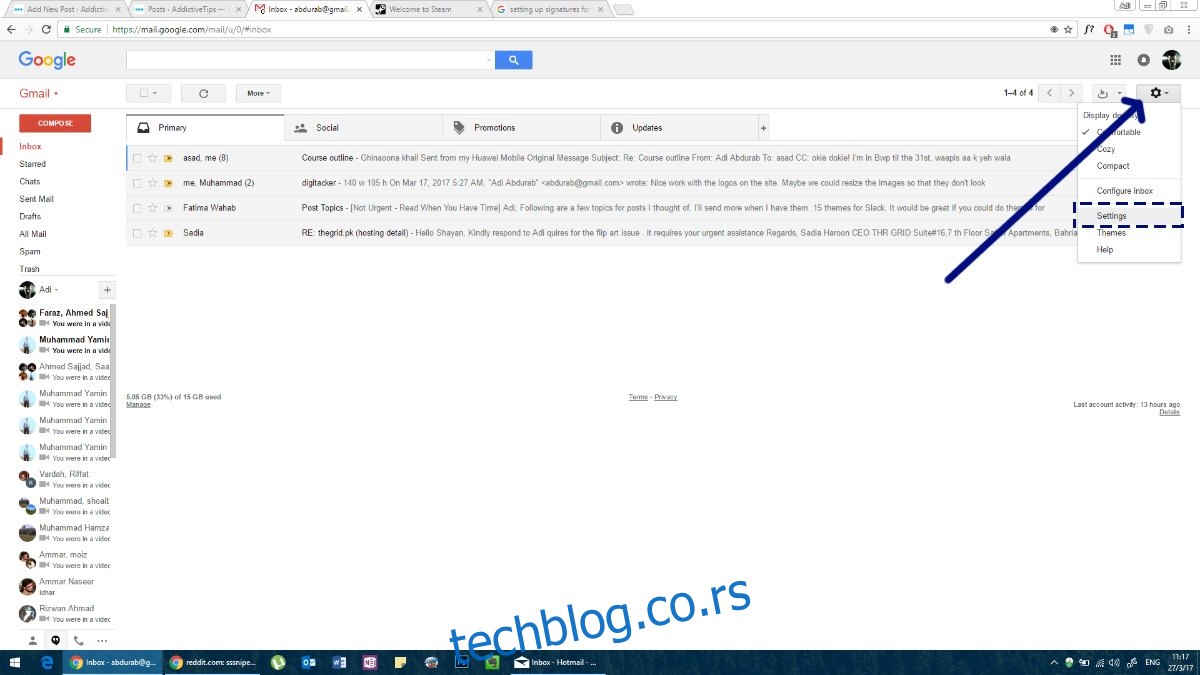Чим су људи открили писање, измислили су потписе. Сврха је идентификација аутора и евентуално повратна адреса. Ова традиција се пренела и на мејлове; више из традиције него из потребе људи постављају потписе е-поште. Међутим, с временом, ти потписи су постали стварна сврха. Потпис е-поште може пренети додатне информације у смислу назива посла, броја телефона, линкова профила друштвених медија, па чак и личне веб странице. Ево како можете да подесите потпис е-поште на свом иПхоне-у, Андроид телефону, Виндовс рачунару и мацОС-у.
Преглед садржаја
ГМАИЛ
Гмаил је најпопуларнија услуга е-поште која прилично добро скрива своја подешавања потписа. Ако сте подесили одређени потпис на свом веб налогу, можда ћете морати да поставите други у својим Андроид или иОС апликацијама. Ево како да урадите све три.
Веб
Када се пријавите на свој гмаил налог, дочекаће вас пријемно сандуче. Овде, ако погледате горе десно, видећете икону зупчаника. Кликните на њега и из падајућег менија изаберите мени „Подешавања“.
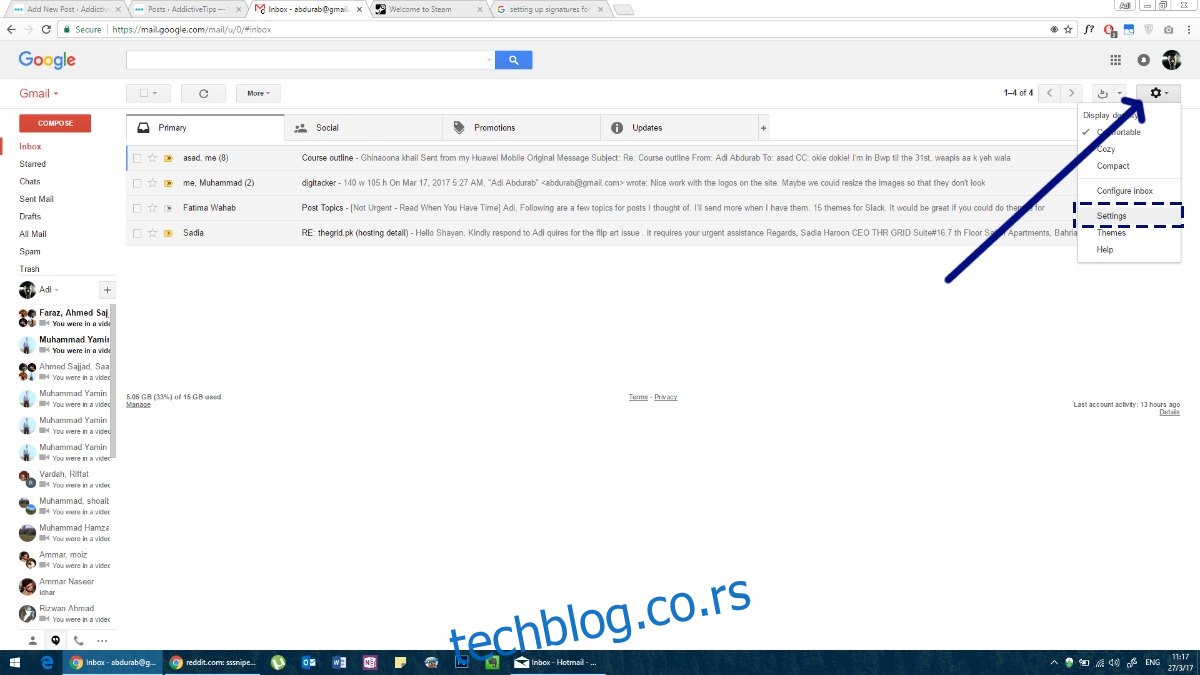
Идите на картицу „Опште“. Померите се надоле и видећете одељак за „Потпис“. Можете изабрати да га немате у потпуности, или можете изабрати да га доделите како вам одговара. Гмаил вам омогућава да додате везе у свој потпис и подржава обогаћени текст што значи да можете користити различите боје и стилове текста у свом потпису. Ипак, топло препоручујемо да се држите једног фонта и једне боје.
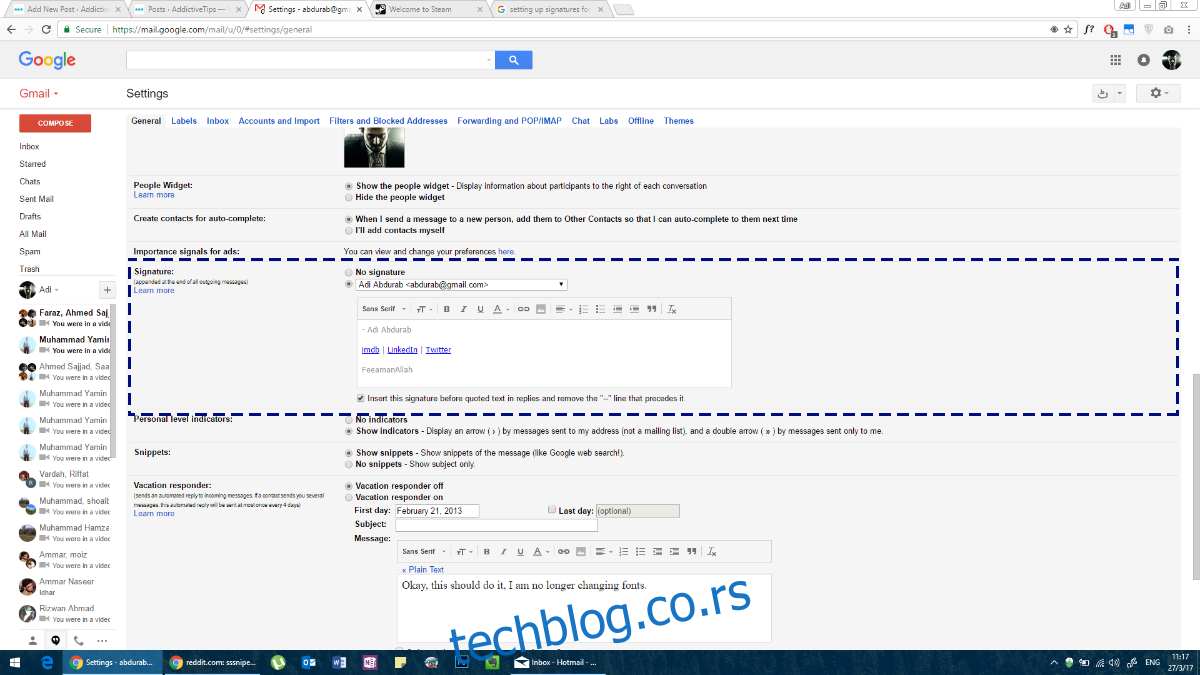
Гмаил за Андроид
Да бисте подесили потпис е-поште у апликацији Гмаил на Андроиду, следите мање-више исте кораке као што сте радили за веб. Отворите апликацију Гмаил на свом Андроид телефону. Додирните икону хамбургера да отворите фиоку за навигацију. Овде дођите до краја и додирните „Подешавања“.
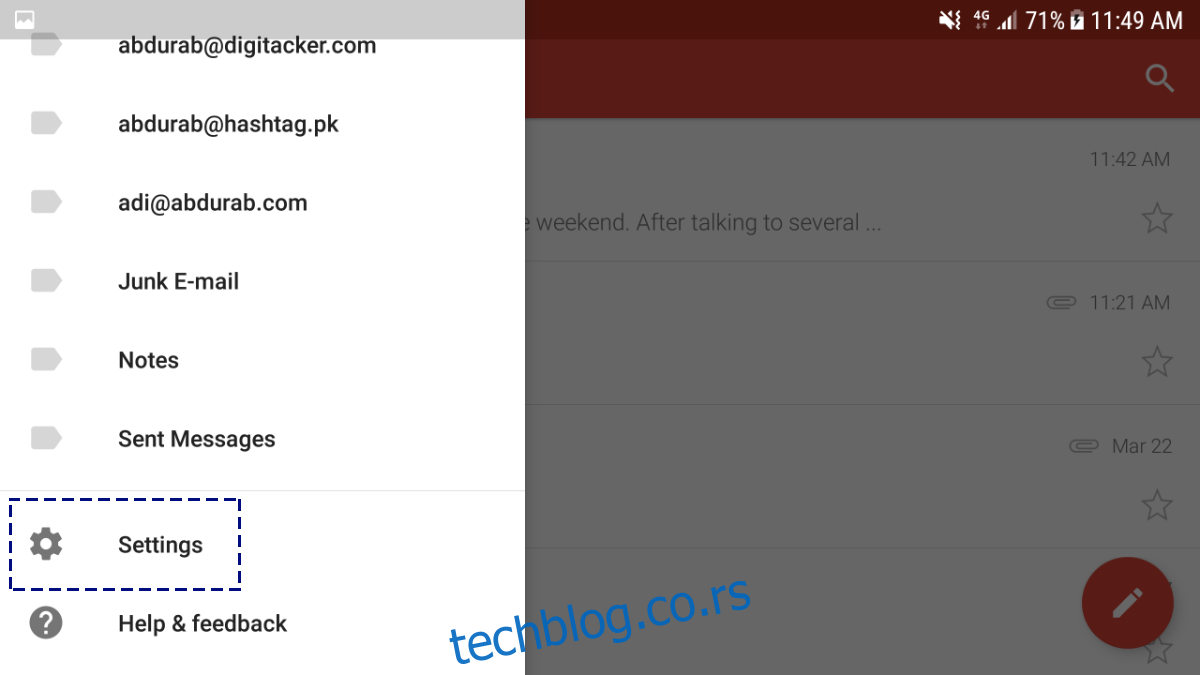
Додирните своју адресу е-поште и бићете одведени у мени за даље конфигурисање.
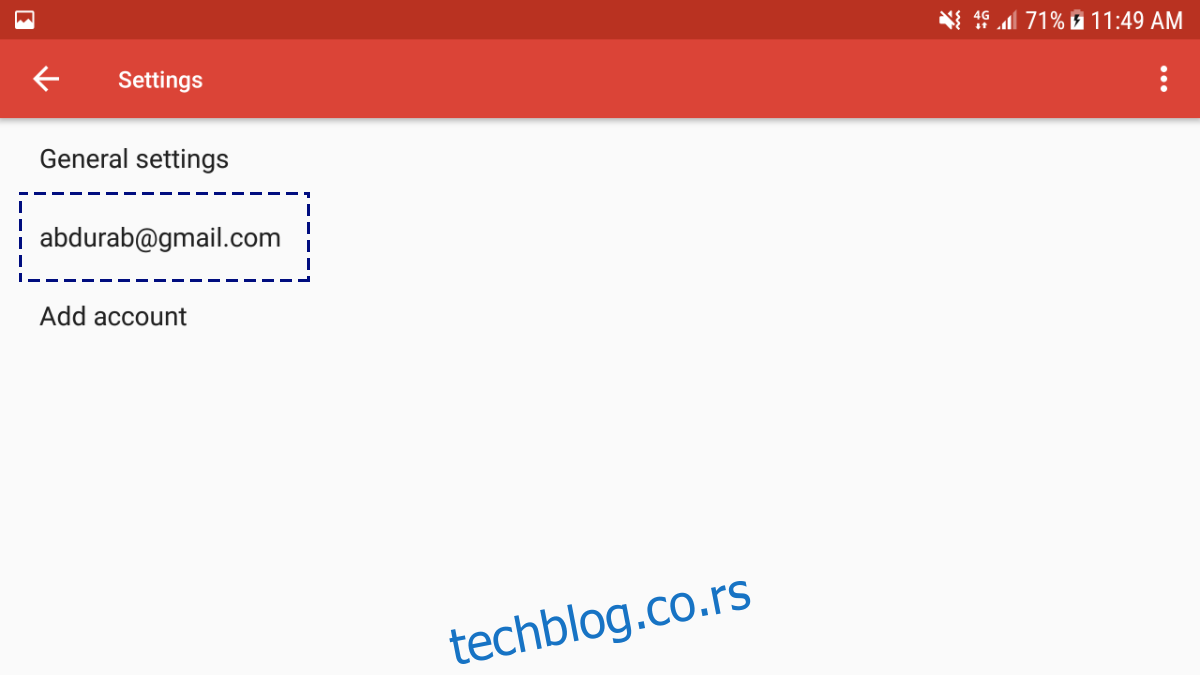
Померите се до дна ове странице да бисте видели „Потпис“. Међутим, овај потпис може бити само текст, не можете му додати хипервезе или слике.
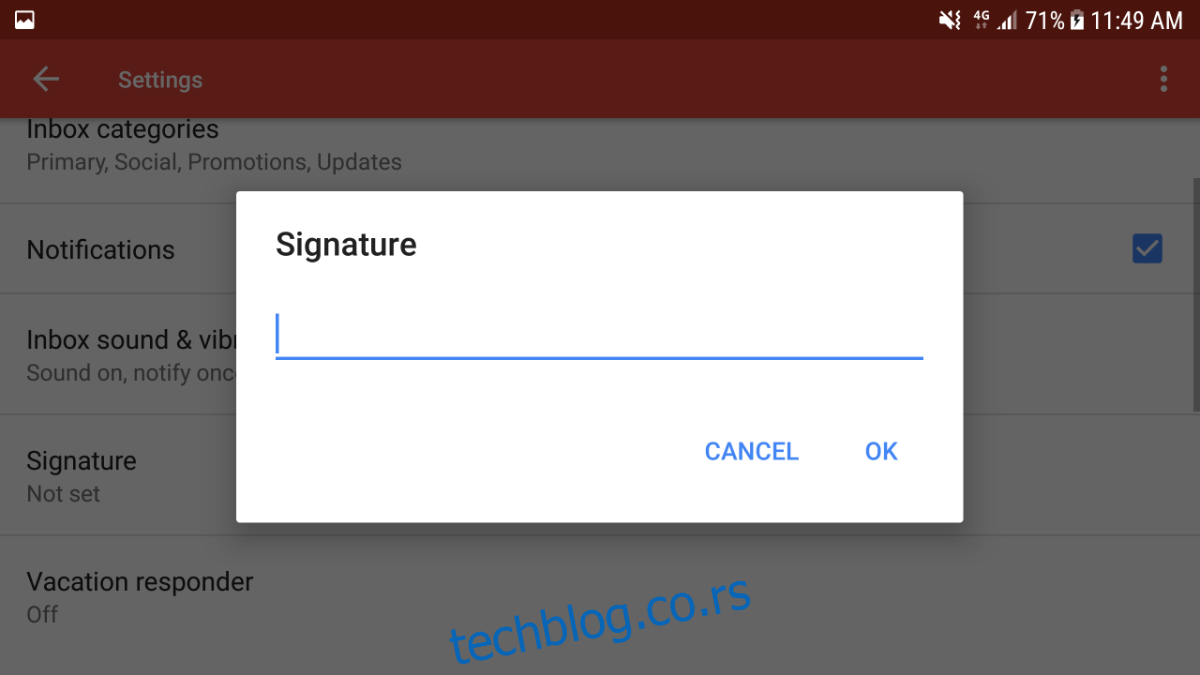
Гмаил за иОС
Конфигурисање потписа е-поште на иОС Гмаил апликацији је скоро идентично Андроид апликацији. Додирните икону хамбургера у горњем левом углу.
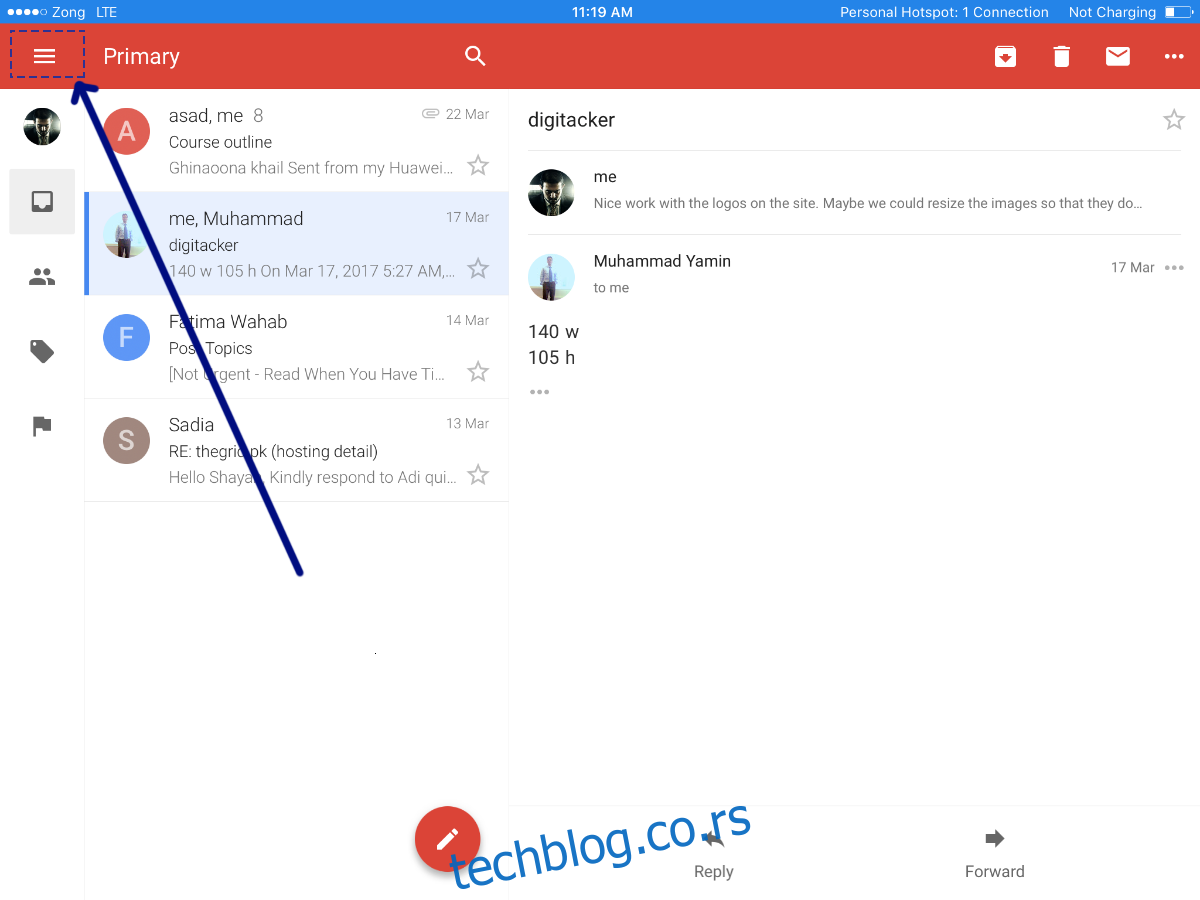
Померите се скроз доле до „Подешавања“ и додирните га.
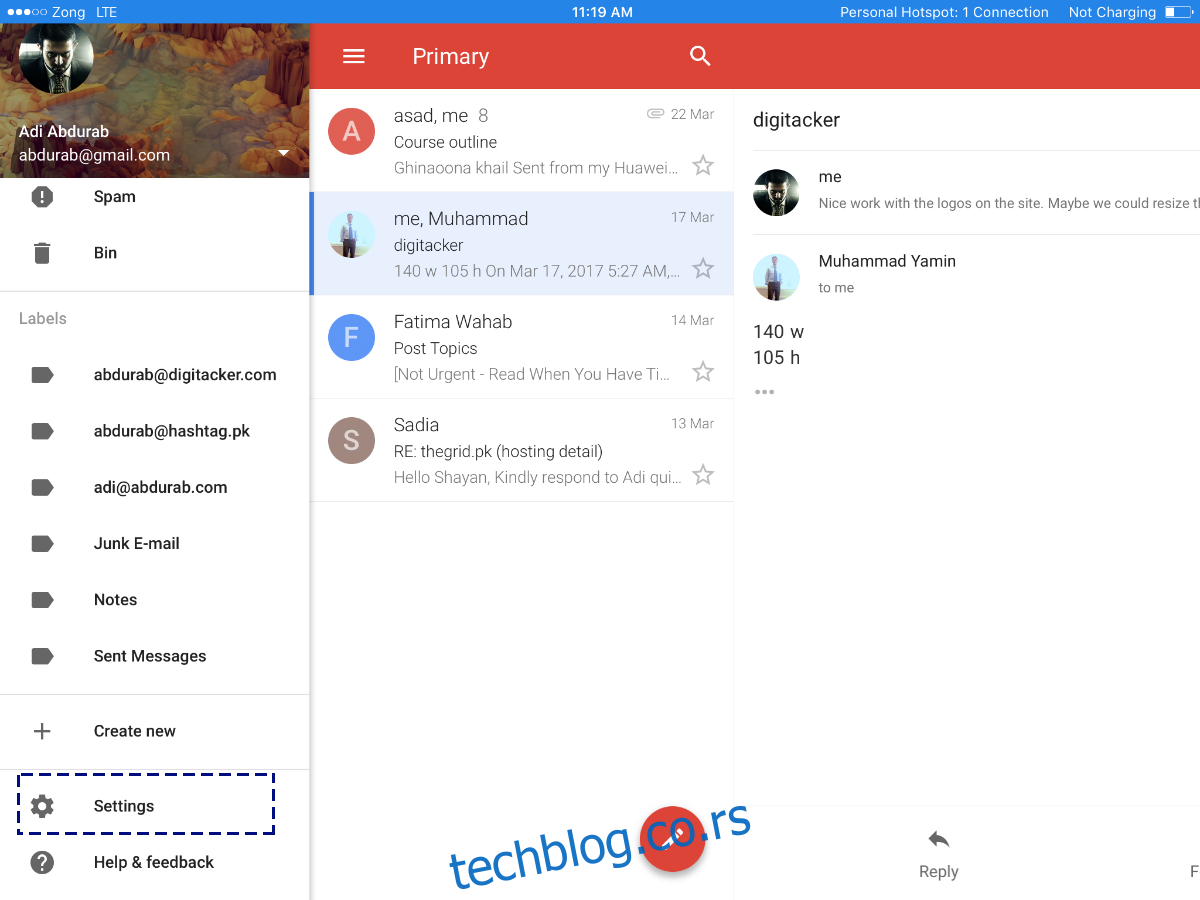
У овом прозору додирните своју адресу е-поште.
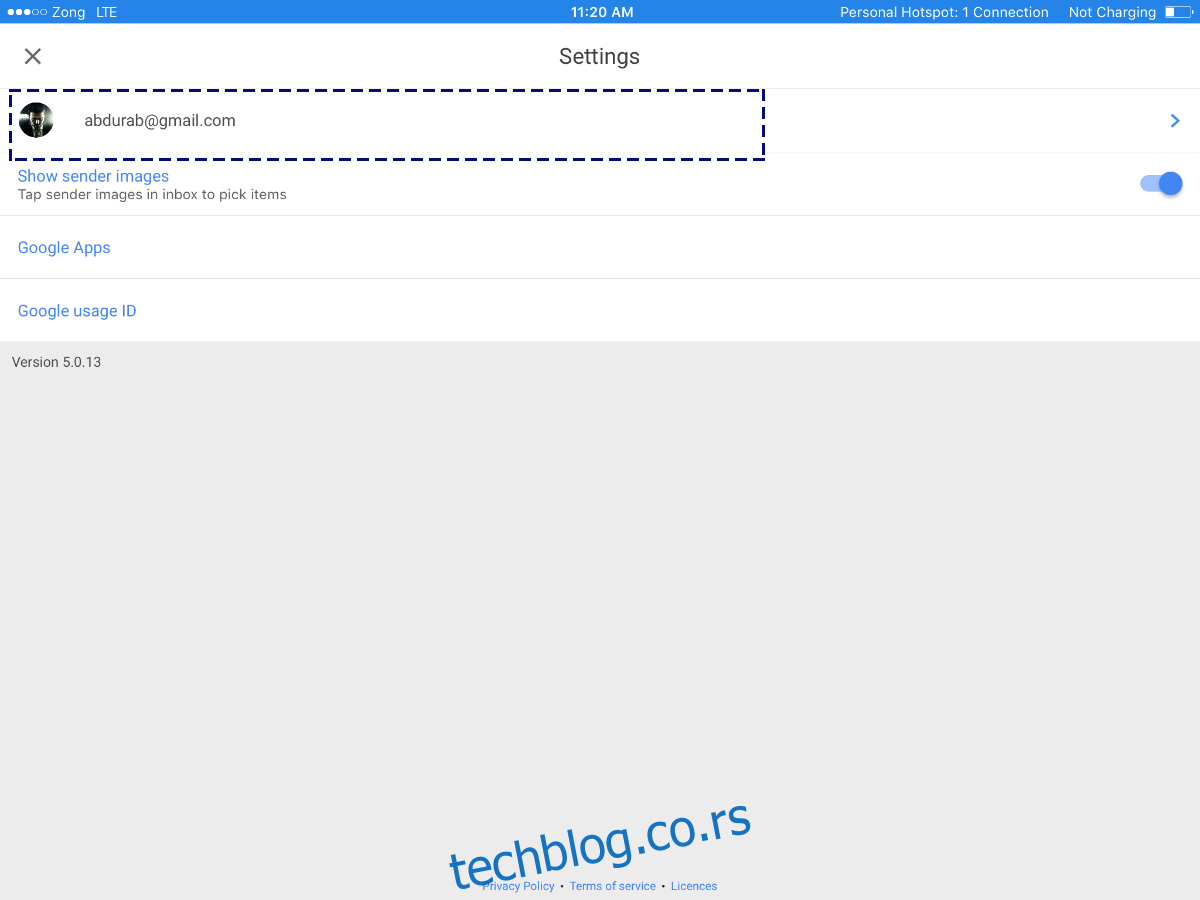
Додирните „Подешавања потписа“. Додајте потпис овде, сачувајте га и готови сте. Опет, нећете моћи да укључите хипервезе или слике. Ако су вам они важни, препоручујемо да користите неки други клијент е-поште.
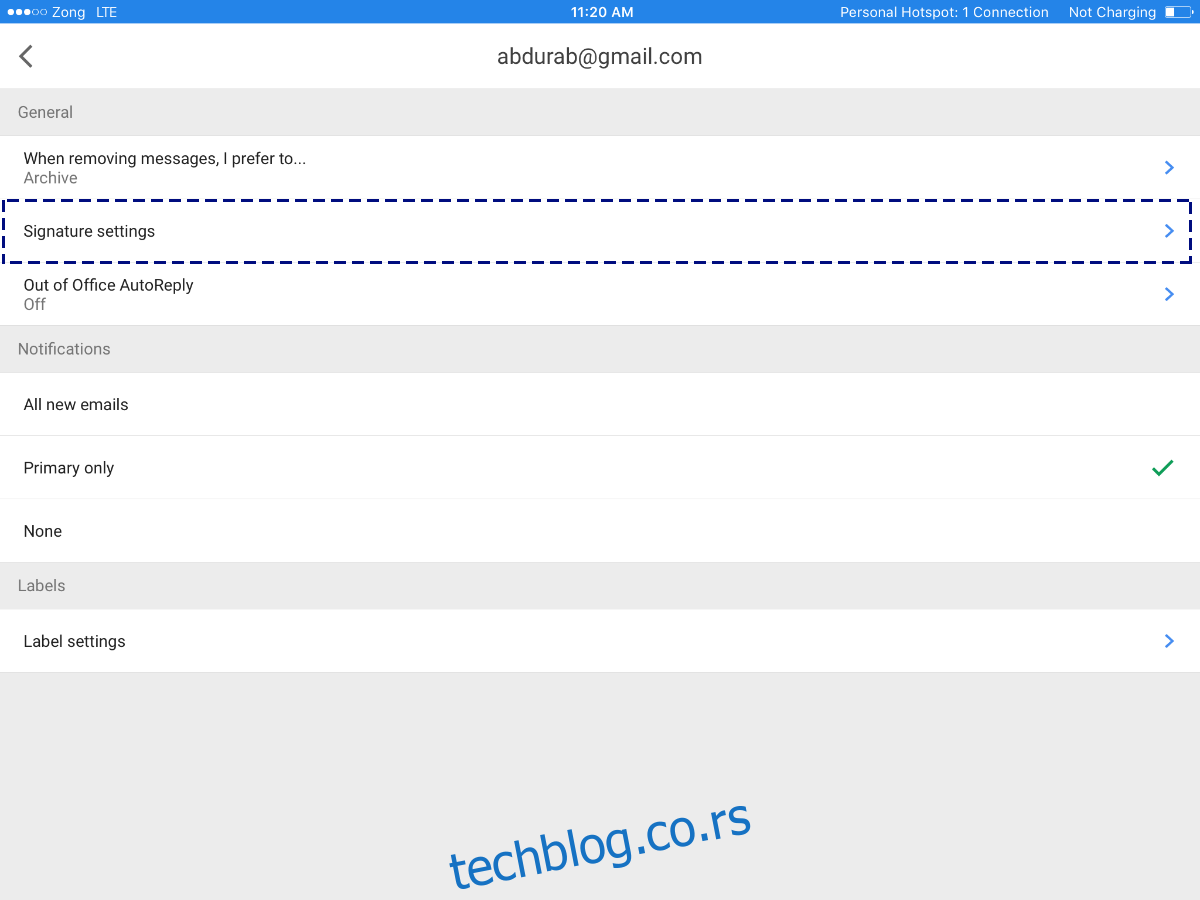
ПОШТА ЗА ВИНДОВС
Маил за Виндовс је изворни клијент е-поште за Виндовс 8 и новије верзије. Упркос свом минималистичком и наизглед једноставном дизајну, то је способна и свестрана апликација. Да бисте поставили своје потписе. Отворите апликацију Маил и погледајте доњи део левог менија; видећете икону подешавања (зупчаник). Кликните на то.
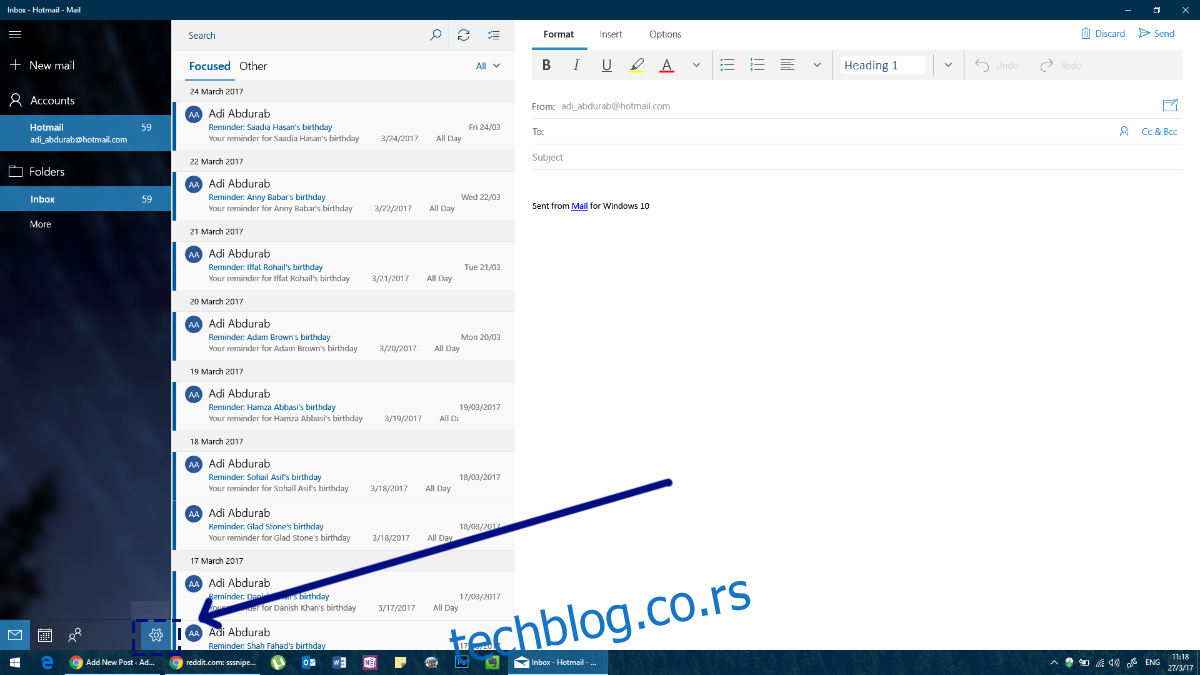
На десној страни екрана, са десне стране ће се отворити табла за подешавања. Кликните на Потпис у овој табли.
Сада бирате налог за који желите да доделите потпис (или чак више налога, ако желите). Овде можете имати хипервезе у потписима, али не можете да додајете слике или бирате фонтове.
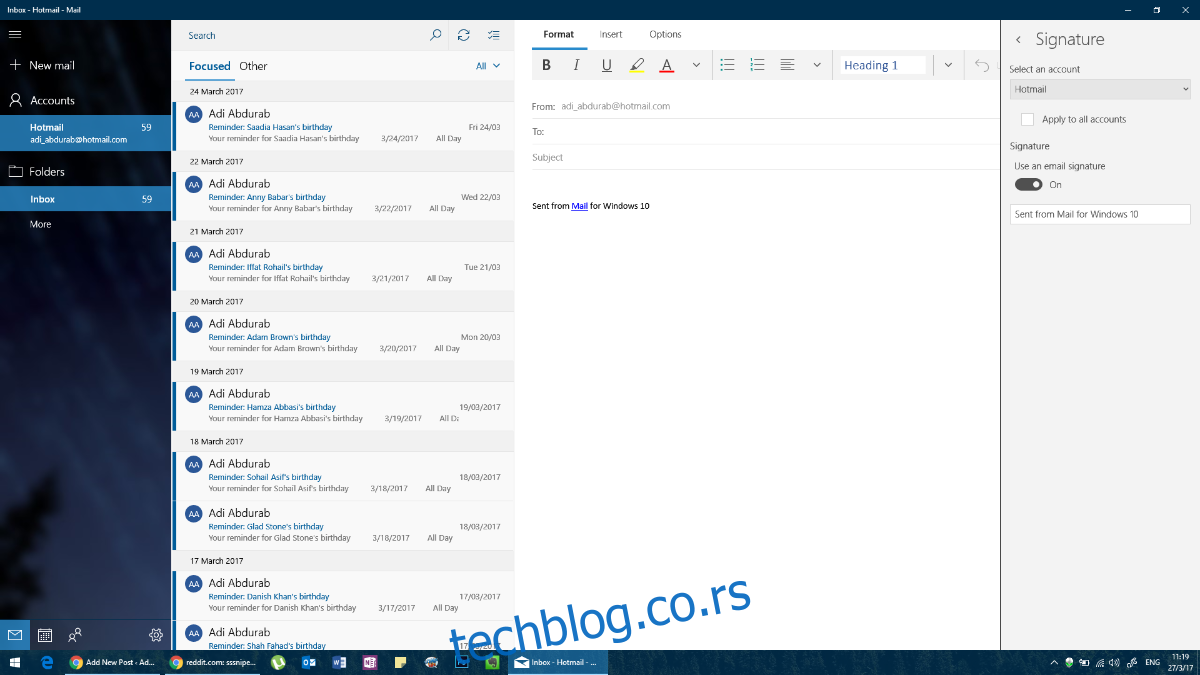
МИЦРОСОФТ ОУТЛООК
Оутлоок би могао бити клијент е-поште који дефинише жанр. То је платформа за професионалну комуникацију. Потпис у МС Оутлоок-у може бити сложен колико год желите. Не постоје ограничења у томе шта можете да урадите на овој платформи, али опет, немојте додавати превише боја или користити различите фонтове.
Да бисте подесили потпис е-поште у Оутлоок-у, идите на Филе>Оптионс.
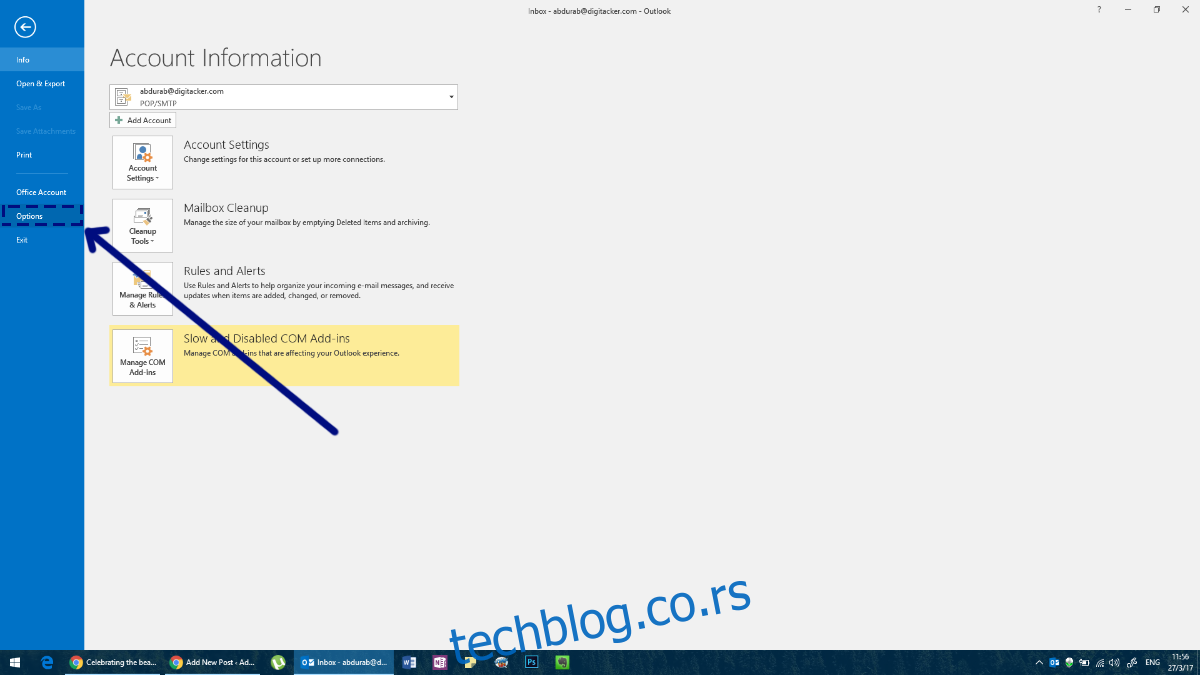
Ово ће отворити прозор Опције за Оутлоок где можете да измените све о МС Оутлоок-у и додате потпис.
У овом прозору идите на картицу Пошта и кликните на дугме „Потпис“ у пољу „Креирај или измени потписе за поруке“.
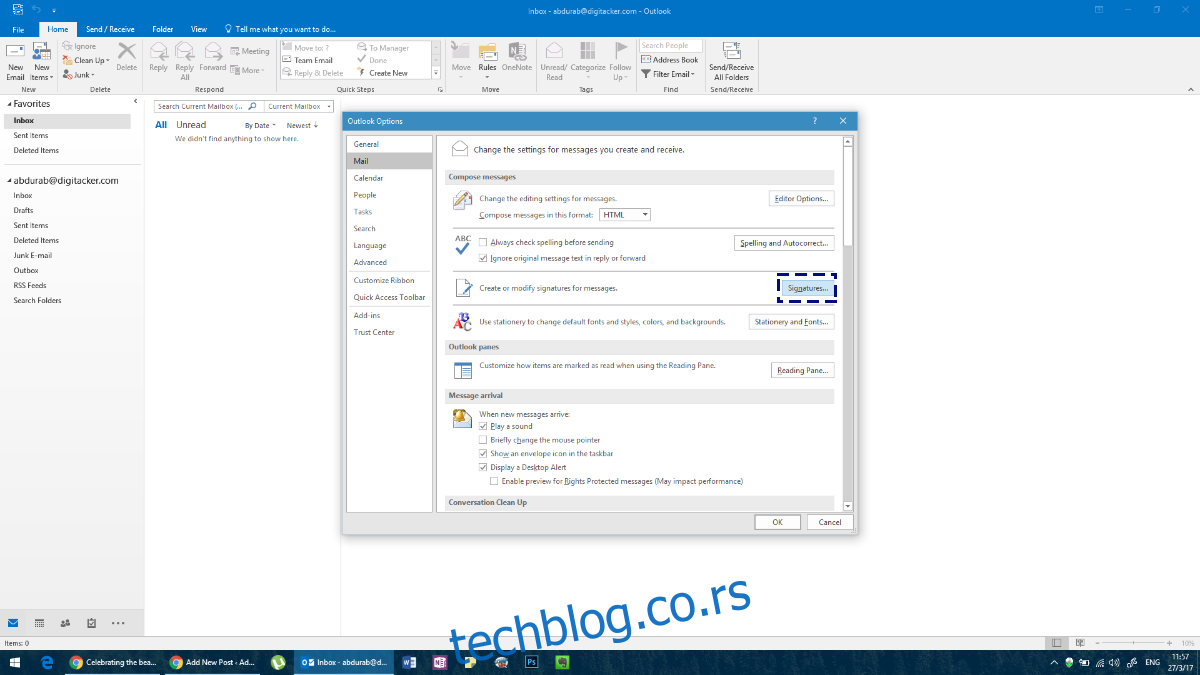
Направите свој потпис. Можете да подесите различите потписе за сваки налог који сте додали у Оутлоок.
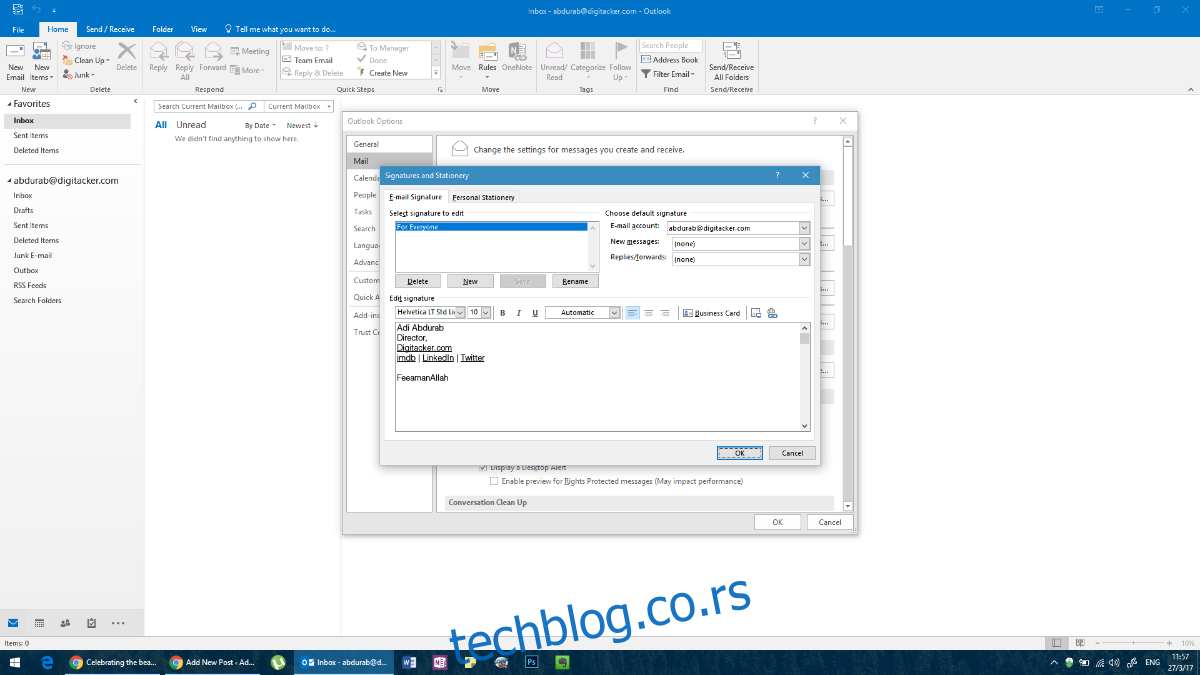
Овде можете додати било који текст у било ком фонту, у било којој боји; допуњен било којом сликом или чак одређеним виџетима и то би требало да вас одведе на прави пут. Међутим, за разлику од других апликација / клијената.
Алтернативно, можете приступити истом менију тако што ћете саставити ‘Нова пошта’ у МС Оутлоок-у, а затим кликнути на ‘Потпис’, а затим на ‘Потписи’ из падајућег менија.
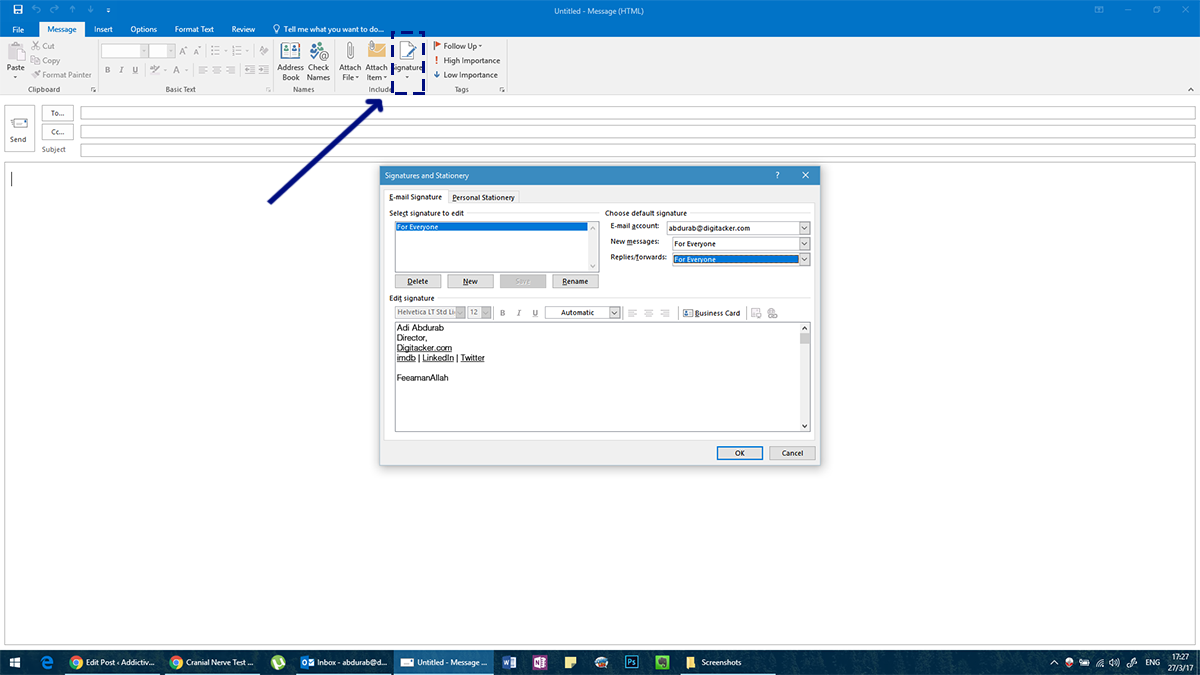
Када изаберете свој потпис, уверите се да сте изабрали подразумевани потпис за различите врсте комуникације, иначе неће пратити ваше поруке. Додајте потпис за „Нове поруке“ и један за „Одговори/Проследи“ (ако желите засебне поруке за сваку од њих).
МОЗИЛЛА ТХУНДЕРБИРД
Мозилла Тхундербирд је моћан клијент е-поште отвореног кода. С обзиром на природу коју води заједница, постоји неколико бора које треба испеглати (као што је одсуство придржавања структуре директоријума клијента). Међутим, људи који воле ову платформу могу учинити да она ради за њих кроз нека прилагођавања. Једно такво прилагођавање вам омогућава да подесите потпис е-поште у Тхундербирд-у.
То је прилично директно. На траци менија кликните на ‘Алати’. У случају да не видите траку менија, кликните на ‘алт’ и мени ће се појавити.
У алаткама кликните на „Подешавања налога“ и изаберите свој ИД е-поште. Аутоматски ћете бити одведени на екран да додате своје потписе. Слично као Оутлоок, овде можете да додате практично све што желите. Међутим, мораћете или да га саставите негде другде и да га копирате и налепите овде. Ако само мало познајете ХТМЛ, можете користити ХТМЛ ознаке да бисте прилагодили изглед свог потписа. Алтернативно, можете увести потпуно развијен ХТМЛ документ.
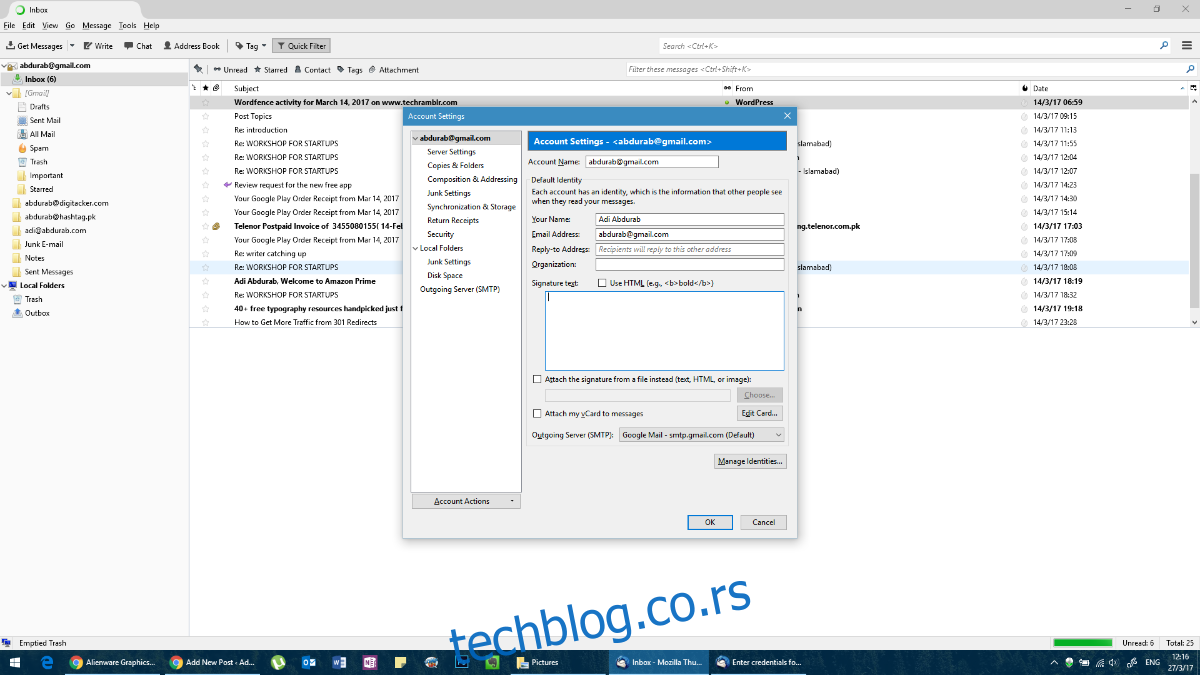
ПОШТА ЗА иОС
Основна апликација за пошту иОС-а је прилично моћна, чак и упоредива са верзијом МацОС-а и много боља од било ког веб базираног решења за платформу. Да бисте додали подешавање потписа е-поште у Маил за иОС, идите у апликацију Подешавања и додирните Пошта.
Померите се до дна странице и наћи ћете простор за измену/ажурирање вашег подразумеваног потписа. Опет, нема подржаних хипервеза.
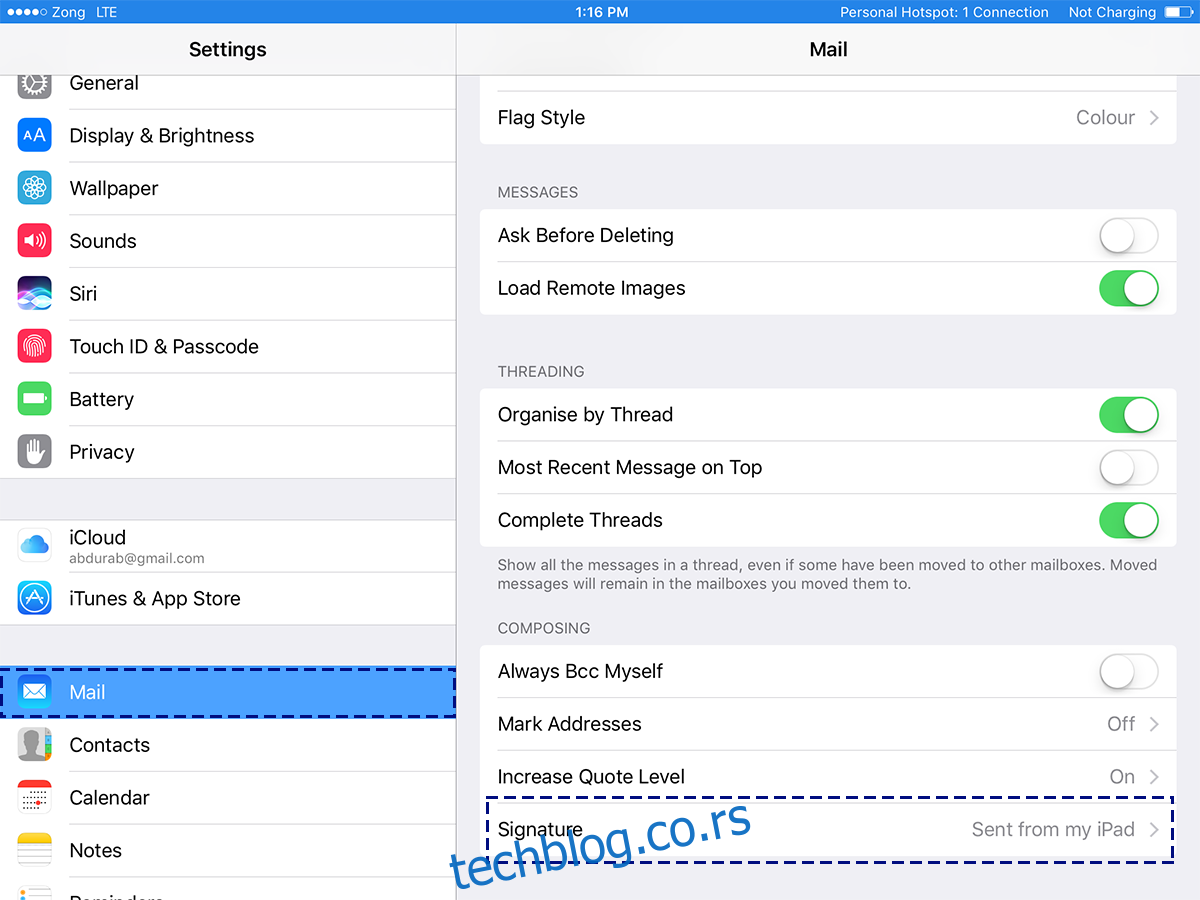
ПОШТА ЗА МацОС
Подразумевана апликација Маил за МацОС је моћан клијент е-поште. Није тако разноврстан као МС Оутлоок, али и даље има приличну снагу. Потпис на подразумеваној пошти за мацОС је веома прилагодљив, слично као у Мс Оутлоок.
Да бисте подесили потпис е-поште у апликацији Маил, идите на њена подешавања. У прозору Преференцес изаберите картицу „Потписи“. Кликните на дугме плус и саставите потпис у десном окну. Можете именовати свој потпис тако да га је лакше разликовати од других потписа које можете додати.
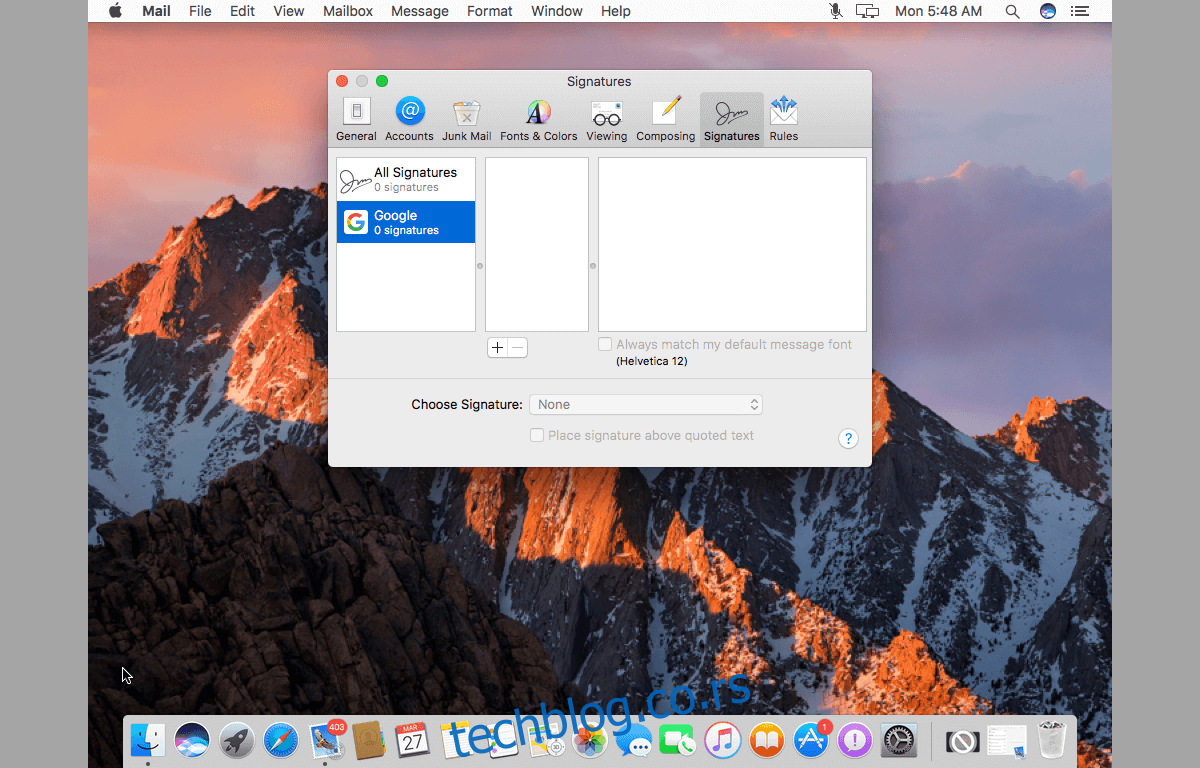
Да ли нам је недостајао клијент за е-пошту? Обавестите нас у коментарима и ми ћемо га додати на листу.